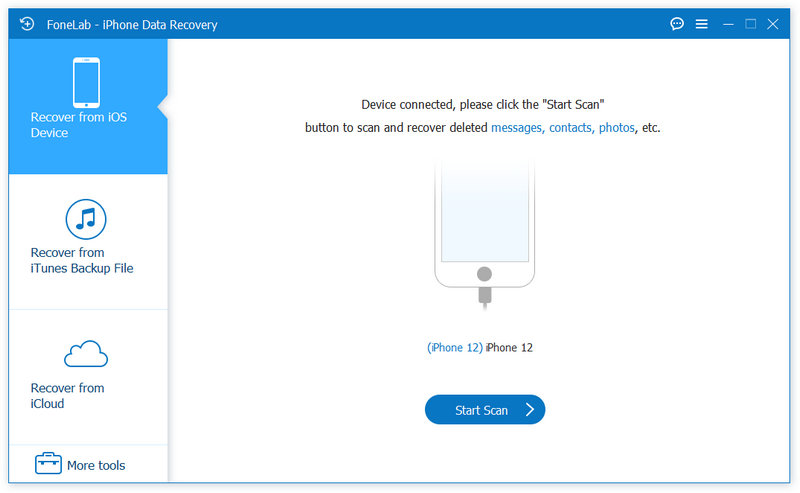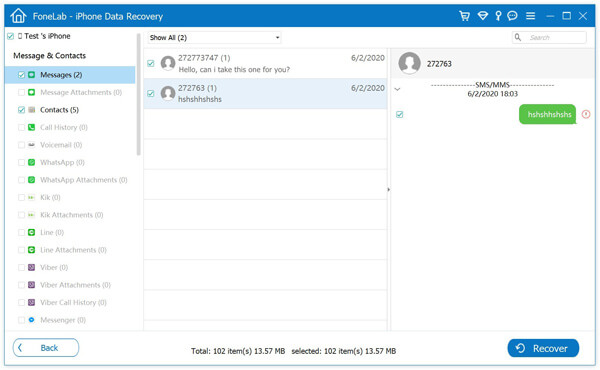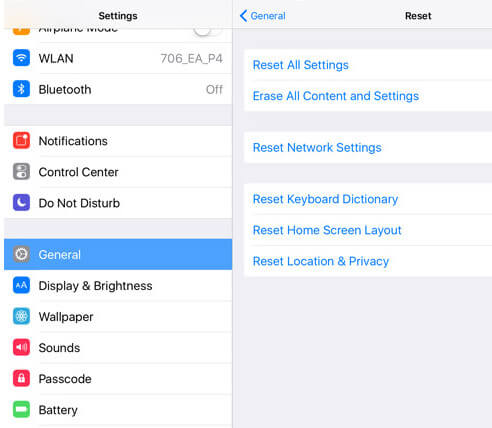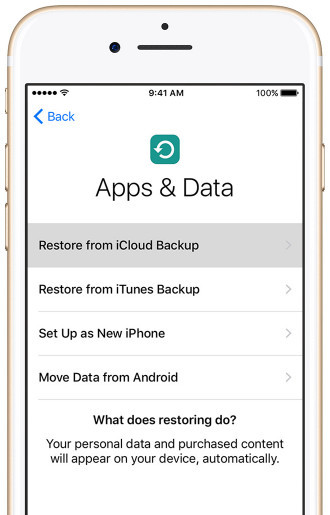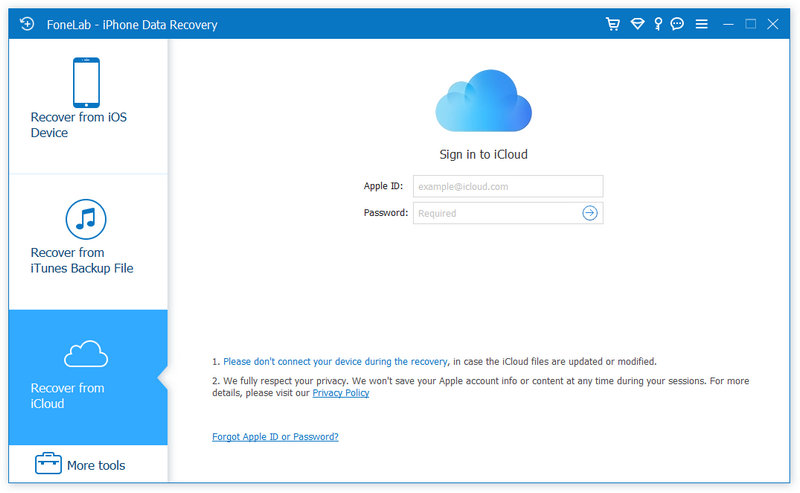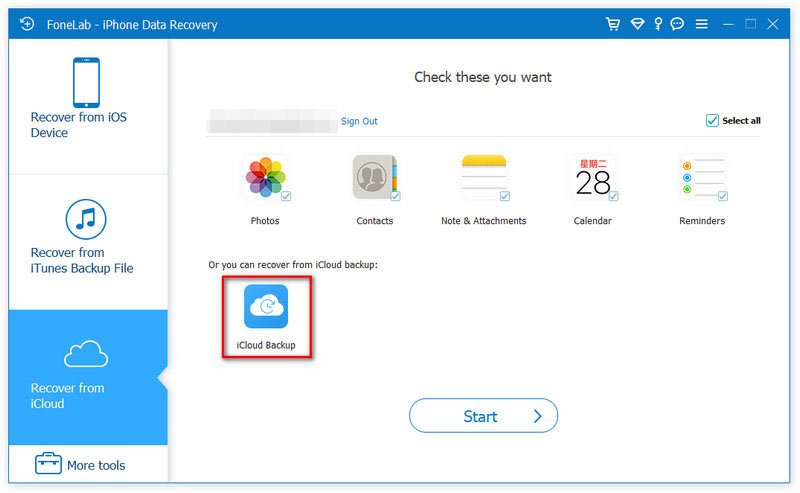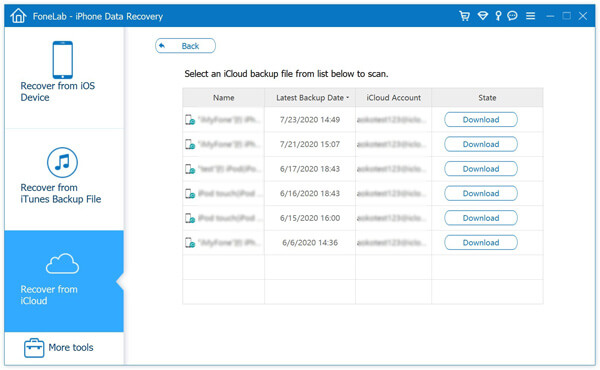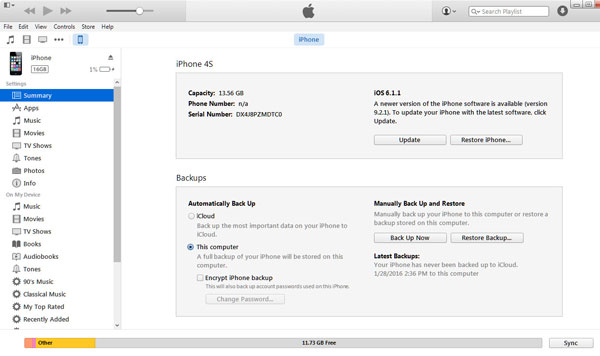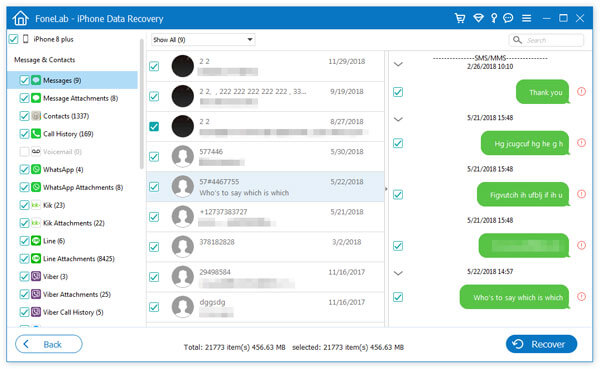[Sucesso total] 6 maneiras de recuperar mensagens de texto excluídas no iPhone
Resumo
Ao usar o iTunes para fazer backup do iPhone, você pode encontrar muitos problemas, como alterar o local de backup do iTunes, restaurar arquivos do backup do iTunes, corromper o backup do iTunes e muito mais. Aqui, o guia completo fornecerá todas as soluções de forma rápida e correta.
As mensagens de texto/SMS geralmente contêm muitas informações, pois podem testemunhar os momentos importantes da sua vida, bem como o relacionamento entre você e seu melhor amigo, namorado ou namorada. No entanto, se você tem o hábito de limpar suas mensagens, é muito fácil deletar mensagens de texto na caixa do seu iPhone.
Além do mais, toda vez que os usuários perdem ou excluem suas informações SMS importantes no iPhone, eles ficam preocupados ou preocupados.
"É possível recuperar mensagens excluídas do meu iPhone gratuitamente?"
"Existe alguma maneira de ver as mensagens excluídas no meu iPhone 7?"
"Posso recuperar as mensagens de texto excluídas no iPhone sem backup?"
A resposta é sim.

Recuperar Textos Excluídos no iPhone
Na verdade, apresentaremos 6 métodos para ajudá-lo a recuperar mensagens de texto excluídas no iPhone 15/14/13/12/11/XS/XR/X/8/7/SE/6/5/4/3GS.
Aqui, obteremos principalmente as mensagens de texto/SMS perdidas de seis maneiras via iTunes, iCloud, aplicativos de terceiros e iPhone diretamente sem backup.
Para a passagem longa, damos uma olhada rápida primeiro.
Parte 1. Posso recuperar mensagens de texto excluídas do meu iPhone?
Claro que você pode.
O iPhone salva dados de mensagens de texto, incluindo iMessages e MMS, em um banco de dados denominado SQLite. Quando você exclui um texto, a mensagem excluída desaparece do seu aplicativo de mensagens. Enquanto isso, o texto excluído será movido de "Allocated" para "Unallocated" no SQLite. Mas ainda está lá. Um dia, se você receber, enviar ou excluir novos textos, o espaço "Não alocado" será ocupado com as novas informações e o texto excluído pela primeira vez será apagado do seu iPhone permanentemente.
Portanto, para recuperar os textos excluídos no iPhone com uma alta taxa de sucesso, você deve:
1. Não opere seu iPhone após excluir os textos.
2. Use algumas ferramentas para ajudá-lo a encontrar os textos excluídos do SQLite.
3. Leia as seguintes soluções para recuperar os textos excluídos.
Parte 2. Como recuperar mensagens de texto excluídas no iPhone sem backup?
Maneira 1. Procure mensagens de texto antigas no iPhone com o Spotlight Search (Grátis e uma vez)
A primeira maneira é na Pesquisa do Spotlight.
O Spotlight Search é o recurso criado pela Apple para usuários do iPhone que permite pesquisar rapidamente o conteúdo do seu iPhone, incluindo os dados excluídos. Portanto, para visualizar as antigas mensagens de texto excluídas, você pode usar a pesquisa do Spotlight.
Mais importante ainda, é totalmente gratuito.
Agora; vamos verificar os Passos.
No seu iPhone, vá para "Ajustes" > "Geral" > "Pesquisa Spotlight" > Ative "Mensagens". Em seguida, vá para o aplicativo "Mensagens" e encontre a barra de pesquisa no menu "Editar". E você pode inserir qualquer palavra-chave incluída nos textos excluídos para ler os textos antigos.
No entanto, livre, mas com defeito. Porque a pesquisa do Spotlight permite que você veja as mensagens de texto excluídas apenas uma vez. Além disso, você só pode lê-lo, mas não pode editá-lo ou recuperá-lo. (Veja o que fazer se A pesquisa do Spotlight não funciona no iPhone)
Então vem a pergunta:
Como fazer se eu quiser verificar os textos excluídos no iPhone novamente?
Certamente, o segundo método funciona exatamente.
Caminho 2. Recupere textos excluídos do iPhone para o computador com FoneLab - Recuperação de dados do iPhone
Aqui, obteremos principalmente as mensagens de texto/SMS perdidas por meio do aplicativo de terceiros, FoneLab iPhone Data Recovery, o utilitário de recuperação de mensagens de texto.
FoneLab - Recuperação de Dados para iPhone Para Mac- Recupera textos excluídos do iPhone 15/14/13/12/11/XS/XR/X/8/7/SE/6/5/4/3GS.
- Ele permite que você recupere os textos excluídos do backup do iTunes e do iCloud com o iPhone.
- Isso ajuda você a trazer de volta os anexos de mensagens de texto excluídos.
- Não apenas mensagens de texto, mas também iMessages, MMS, fotos, registro de chamadas etc.
Passos para recuperar mensagens de texto excluídas do iPhone diretamente sem backup
Passo 1 Baixe e instale
Baixe, instale e execute o FoneLab em seu computador. E então você pode conectar seu iPhone ao computador via USB.
Passo 2 Verificar dispositivo iOS
Depois de conectar seu dispositivo iOS ao computador, você pode clicar em "Iniciar digitalização" e entrar no modo de digitalização de acordo com as instruções. Em seguida, você pode clicar em "Recuperar do dispositivo iOS" em três métodos no lado esquerdo.
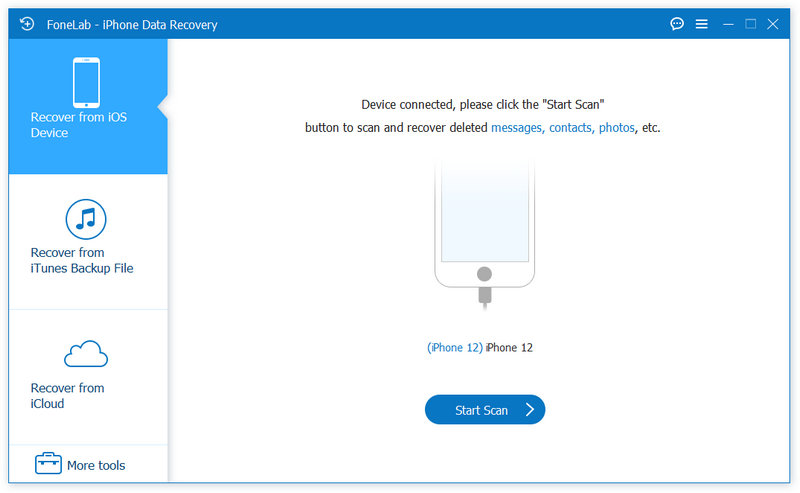
Passo 3 Selecione as mensagens de texto que deseja recuperar
Nesta etapa, você pode ver todos os arquivos que serão classificados em categorias após a verificação do seu iPhone. E as mensagens de texto, incluindo as excluídas, serão mostradas, até mesmo você pode ver iMessages, mensagens de texto e MMS e, em seguida, pode escolher as mensagens de texto específicas que deseja recuperar.
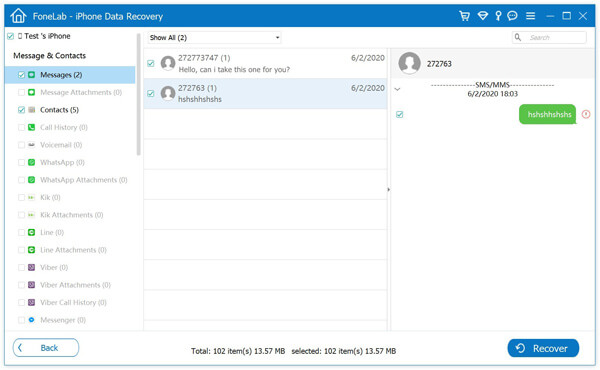
Passo 4 Recuperar mensagens de texto
Basta clicar em "Recuperar" depois de escolher as mensagens que você precisa e elas serão restauradas imediatamente.
Parte 3. Como recuperar mensagens de texto excluídas do backup do iCloud?
Maneira 3. Recuperar mensagens de texto excluídas do backup do iCloud sem computador (dados apagados)
Às vezes, você pode sofrer com mensagens de texto excluídas rapidamente no seu iPhone, mas nenhum computador está disponível; nesse ponto, você pode estar ansioso para restaurar seus textos excluídos rapidamente. Nesse ponto, você pode usar o iCloud para ajudá-lo a restaurar as mensagens de texto excluídas, se você fez backup do iCloud.
Passo 1 No seu iPhone, vá para "Configurações" > "Geral" > "Redefinir" > "Apagar todo o conteúdo e configurações".
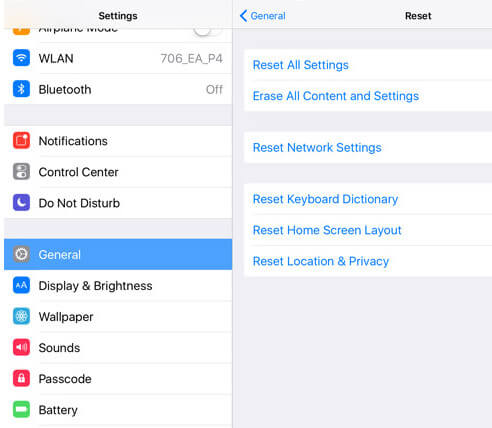
Passo 2 Depois disso, seu iPhone será redefinido para as configurações de fábrica e o iPhone ficará como novo para exigir que você faça configurações para começar a usar o iPhone. Siga as instruções na tela para entrar na "Tela de configuração".
Passo 3 Toque em "Restaurar do backup do iCloud" para inserir seu ID e senha da Apple e selecione o backup do iCloud com os textos excluídos para recuperá-los para o seu iPhone.
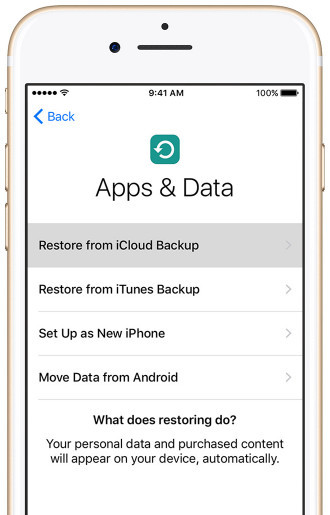
Mas, desta forma, você descobrirá que todos os dados do seu iPhone foram substituídos pelo backup restaurado do iCloud.
Caminho 4. Recuperar mensagens de texto do backup do iCloud no computador (sem iPhone)
Se o seu iPhone não estiver disponível agora, mas você se lembrar da conta e da senha do iCloud, ainda poderá recuperar os textos excluídos do backup do iCloud. Neste método, a ferramenta que você vai precisar ainda é o FoneLab.
Passo 1 Inicie este aplicativo novamente no seu PC
Passo 2 Clique em "Recuperar do iCloud" e insira as informações da sua conta. Depois de escolher o modo de recuperação, você precisa inserir o número da conta e a senha do iCloud do qual deseja recuperar as mensagens de texto excluídas. (senha do iCloud perdida ou esquecida? Recuperar senha do iClound agora).
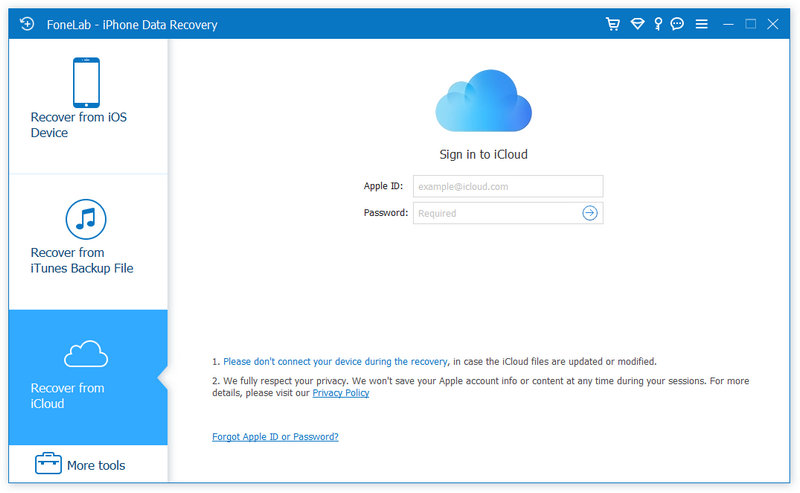
Passo 3 Depois disso, você terá 2 opções para digitalizar e recuperar dados excluídos do iCloud. Mas aqui precisamos recuperar mensagens, então selecione a opção iCloud Backup.
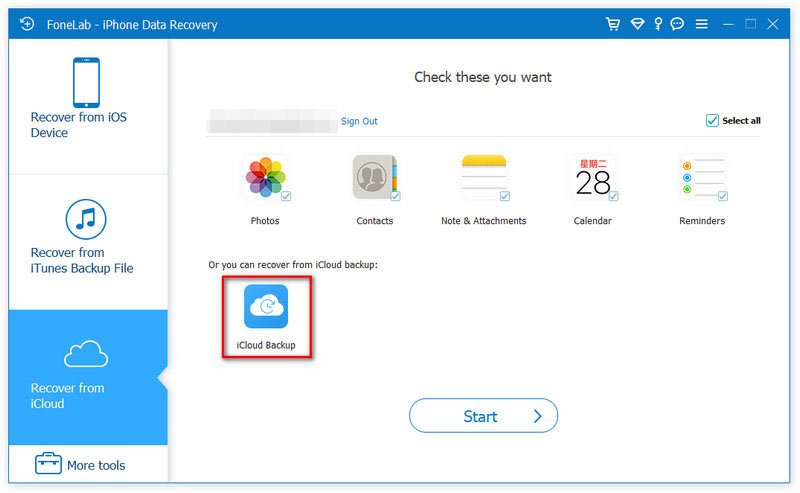
Em seguida, selecione o arquivo de backup que deseja baixar. O programa irá escanear suas mensagens de texto do iCloud.
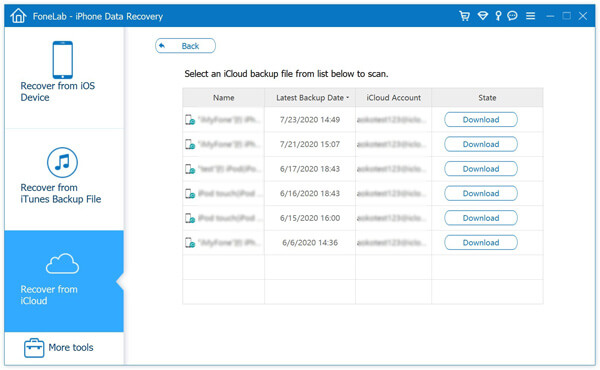
Em seguida, você pode selecionar as mensagens de texto excluídas/ausentes que deseja recuperar na lista à esquerda. Clique em "Recuperar" e suas mensagens perdidas selecionadas serão recuperadas rapidamente. Nesta etapa, você pode ver todos os arquivos que serão classificados em categorias após a verificação do seu iPhone. E as mensagens de texto, incluindo as excluídas, serão mostradas, até mesmo você pode ver iMessages, mensagens de texto e MMS e, em seguida, pode escolher as mensagens de texto específicas que deseja recuperar.
Você pode aprender as etapas do vídeo abaixo:
Parte 4. Como restaurar mensagens de texto excluídas do backup do iTunes
Maneira 5. Recupere textos excluídos no iPhone com o iTunes (Dados apagados)
Passo 1 Execute o iTunes no seu computador e, enquanto isso, conecte seu iPhone ao computador com o cabo USB.
Passo 2 Encontre e clique no ícone do seu iPhone no canto direito da barra de menu superior, clique em "Restaurar backup" para recuperar as mensagens de texto excluídas do iTunes para o seu iPhone
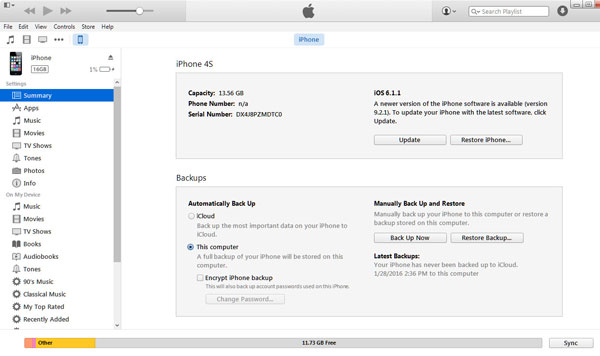
Nota: Além disso, este método de recuperar os textos excluídos apagará os dados atuais do seu iPhone.
Caminho 6. Descubra mensagens de texto excluídas no iPhone com iTunes com FoneLab (seletivamente))
Como você pode ver, este método também usará o FoneLab.
Aqui falaremos sobre como recuperar mensagens SMS excluídas no seu iPhone, iPad e iPod touch a partir do backup do iTunes.
Passo 1 Basta seguir o Passo 1 de como recuperar mensagens de texto excluídas de dispositivos iOS acima.
Passo 2 Clique em "Recuperar do arquivo de backup do iTunes" e você deve selecionar um arquivo de backup do iTunes na lista abaixo que contém o backup de mensagens que você deseja. Clique no botão "Start Scan" para escanear seu backup do iTunes no seu computador.
Para o backup criptografado, você precisa digitar a senha do iTunes a senha do iTunes esqueceu?) para desbloquear para digitalização.

Passo 3 Depois de digitalizar o dispositivo iPhone, você pode ver todas as mensagens do iPhone, incluindo as excluídas. Então, quando a verificação estiver concluída, você pode escolher as mensagens SMS perdidas que deseja recuperar. Enquanto isso, você pode clicar em "exibir apenas os itens excluídos" para ver apenas todas as mensagens de texto excluídas.
Selecione as mensagens de texto que deseja restaurar e clique em "Recuperar" e você poderá restaurar as mensagens excluídas/perdidas desejadas.
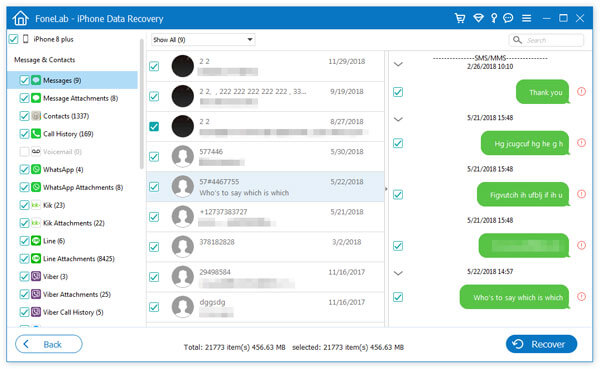
Você pode aprender as etapas do vídeo abaixo:
Conclusão
Esta página reúne 6 métodos amplamente usados para recuperar as mensagens de texto excluídas. Você mesmo pode selecionar a melhor solução para resolver este problema.
O que você acha deste post?
Excelente
Classificação: 4.9 / 5 (baseado nas classificações 235)